シングルナノパーティクルアプリケーション(オプション)
この章ではオプションのシングルナノパーティクルアプリケーションを利用した、データの測定方法、データ解析方法、および解析結果の確認方法について説明します。
シングルナノパーティクルのデータ測定
シングルナノパーティクルのデータ測定については、「ワークフロー」の「シングルナノパーティクルアプリケーションモジュール(オプション)を用いたシングルナノパーティクル分析」をご覧ください。
シングルナノパーティクルのデータ解析手順
シングルナノパーティクルのデータ解析手順について説明します。
データの処理
測定が終了したら、データ解析ウィンドウで解析処理を実行します。解析処理の実行は、次の手順で行います。
- [ホーム] タブの [バッチオプション] グループから [バッチの処理] をクリックします。
データ解析メソッドの設定に従って解析処理が実行され、バッチテーブルペインにバッチ結果が表示されます。
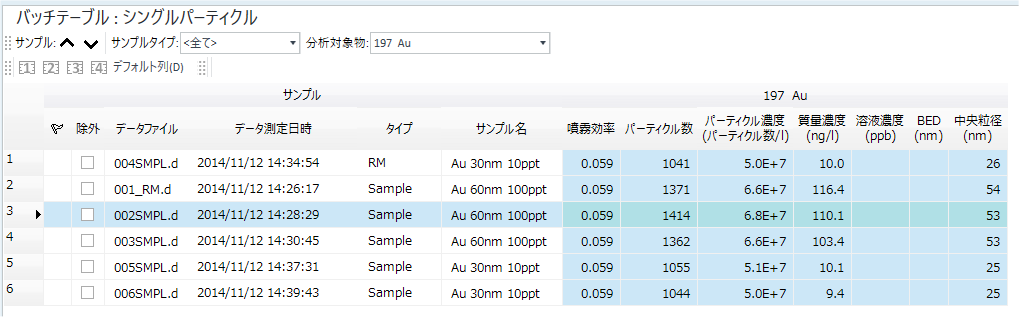
バッチテーブルペインの確認
シングルパーティクル分析の場合は、通常の定量分析の場合とは、バッチテーブルペインの分析対象物の列に表示される項目が異なります。
以下の項目が表示されます。
- 噴霧効率 列
噴霧効率は、次のように計算されます。

- パーティクル数 列
検出された粒子数が表示されます。
- パーティクル濃度(パーティクル数/l)列
1リットルあたりの粒子数が表示されます。
- 質量濃度 (ng/l) 列
1リットルあたりの粒子の重量(ng)が表示されます。
- 中央粒径 (nm) 列
パーティクルのメジアン径(nm)が表示されます。
- 溶液濃度 (ppb) 列
溶解しているイオンの濃度が表示されます。
- BED 列
バックグラウンド相当粒径(Background Equivalent Diameter)が表示されます。(BED)は最小粒子サイズ検出限界の近似推定値が可能で、検出スレッショルドの選択に利用できます。
- パーティクルシグナルの平均値列
[パーティクル検出閾値] および、指定した [パーティクル検出範囲] の信号から計算された平均値です。
- 平均粒径 (nm) 列
パーティクルの平均粒径(nm)が表示されます。
- 最頻粒径 (nm) 列
最も頻度の高いパーティクルの粒径(nm)が表示されます。
- 同位体比列
シングルパーティクル中の2同位体を分析した場合に、2つの同位体の強度比が表示されます。
- パーティクルベースライン列
パーティクルベースライン(CPS)が表示されます。
- 定量シグナル (CPS) 列
指定された範囲のTRAデータの平均シグナル値を表示します。
- 定量濃度 (ppb) 列
定量シグナル(CPS)を元素のレスポンス係数(CPS / ppb)で割った、各測定元素の濃度を表示します。
- 平均質量 (ag) 列
1パーティクルあたりの測定元素の平均質量(アト グラム = 10-18 グラム)が表示されます。
- 中央質量 (ag) 列
1パーティクルあたりの測定元素のメジアン質量(アト グラム = 10-18 グラム)が表示されます。
- 最頻質量 (ag) 列
1パーティクルあたりの測定元素の最も頻度の高い質量(アト グラム = 10-18 グラム)が表示されます。
- パーティクル検出閾値列
ノイズやイオンから粒子を区別する下限(CPS)が表示されます。
- 定量測定濃度 (ppb) 列
測定データの濃度が表示されます。各元素の、希釈倍率が適用されていない濃度が表示されます。
シングルナノパーティクル分析のバッチを開くと、以下の濃度が総希釈係数で計算されます。
パーティクル濃度 (パーティクル/ l)
質量濃度 (ng / l)
溶液濃度(ppb)
定量濃度(ppb)
(定量測定濃度は、希釈係数なしで計算されます。)
データ解析では、総合希釈倍率列を利用できます。ただし、IonicBlk、IonicStd(AN)、IonicStd(RM)、および RM では無効です。これは、希釈係数が常に 1.0 であることを意味します。
パーティクル径分布ペインの確認
パーティクル径分布ペインでは、現在、バッチテーブルで選択しているサンプルのタイムスキャンチャートとパーティクル径分布を確認できます。
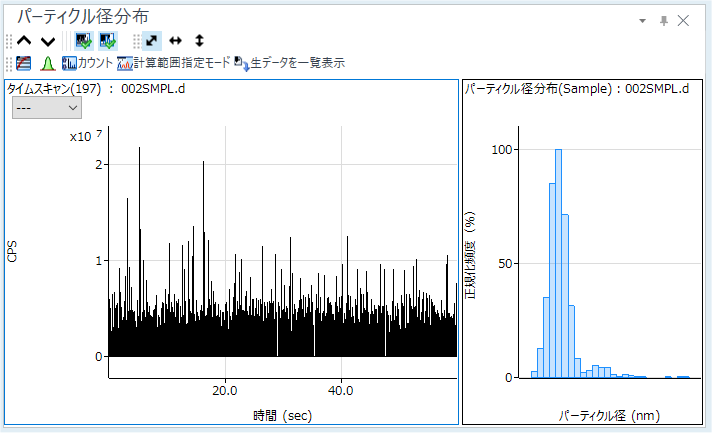
詳しい操作方法については、「パーティクル径分布ペイン(オプション)」を参照してください。
シングルパーティクルメソッド編集ペインの確認
シングルパーティクル分析の場合は、シングルパーティクルメソッド編集ペインで解析メソッドを変更できます。シングルパーティクルメソッド編集ペインは、デフォルトではウィンドウの右下に表示されます。
通常の定量分析で用いられる [メソッドエディタ] ウィンドウは利用できません。通常のメソッド編集の代わりにシングルパーティクルメソッド編集を使用します。
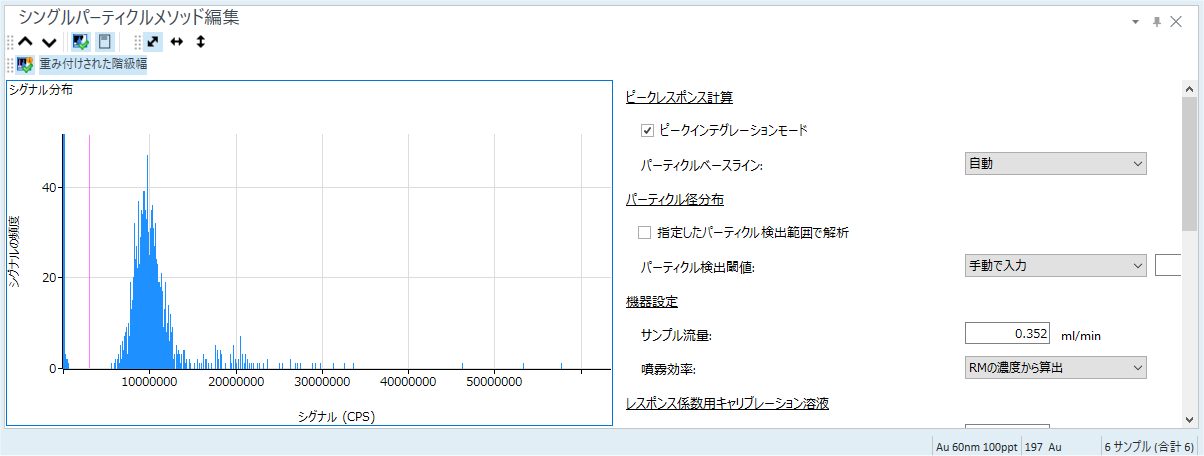
パラメータ
シングルパーティクル分析のための全パラメータがここに示されています。
メソッドウィザードで設定したパラメータがデフォルトで表示され、それらは必要に応じて変更できます。
シグナルの分布
バッチテーブルで選択されているシグナルの分布をここで確認できます。パーティクル検出スレッショルドは、このビュー内でクリックして設定でき、[パーティクル検出スレッショルド] 列に直接、値を入力することもできます。
このペインのツールバーで利用できるアイコンと機能については、「シングルパーティクルメソッド編集ペイン(オプション)」を参照してください。
データの再処理
解析メソッドを変更した場合は、[バッチの処理] アイコンが ![]() になります。アイコンをクリックして、解析処理を実行してください。
になります。アイコンをクリックして、解析処理を実行してください。
バッチ結果の保存
バッチ結果を保存します。
[ホーム] タブの [バッチ] グループから [保存] をクリックします。
パーティクル径分布ペインの操作
オプションのシングルナノパーティクル解析ソフトウェアを利用してサンプルを解析する場合に表示されるパーティクル径分布ペインの操作について説明します。各ペイン共通の機能については、「ペインの共通操作」をご覧ください。
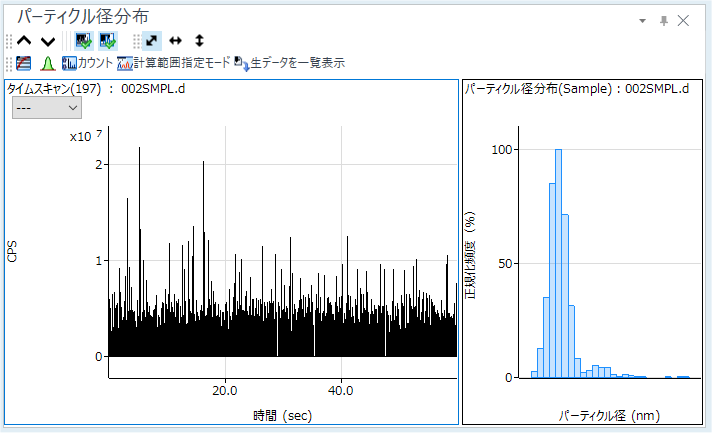
パーティクル径分布ペインの表示
このペインには、バッチテーブルで選択されているサンプルのタイムスキャンチャートとパーティクル径分布チャートが表示されます。
タイムスキャンチャート
バッチテーブルで選択されているサンプルのタイムスキャンチャートが表示されます。
カウント表示とCPS表示の切り替え
ツールバーの [カウント] をオンにすると、カウント表示とCPS表示を切り替えることができます。
計算範囲の指定
ツールバーの [計算範囲指定モード] をオンにすると、粒子サイズ分布の計算のために、タイムスキャンチャートで時間範囲をドラッグして範囲指定ができます。選択した範囲は、タイムスキャンチャート上に紫色の四角形で表示されます。このボタンをオフにしても、選択した範囲が計算に使用されます。デフォルトの範囲は生データの範囲全体です。
パーティクル径分布チャート
シングルパーティクル分析で算出したパーティクル径分布チャートが表示されます。
ツールバーの機能
ツールバーの機能については、「パーティクル径分布ペイン(オプション)」をご覧ください。
スケールの変更
X 軸/Y 軸のスケールを変更できます。操作方法は、「グラフの共通操作」の「スケールの変更」をご覧ください。
軸の平行移動
X軸/Y軸を平行移動できます。操作方法は、「グラフの共通操作」の「軸の平行移動」をご覧ください。
注釈の書き込み
注釈の書き込み/消去方法については、「注釈の書き込み」をご覧ください。
生データと CPS データの一覧表作成
生データと CPS データの一覧表を作成できます。「生データと CPS データの一覧表作成」をご覧ください。
チャートのコピー
チャートをクリップボードにコピーできます。他のソフトウェアで作成した文書に貼り付けて利用できます。操作方法は、「グラフの共通操作」の「グラフのコピー」をご覧ください。
チャートの印刷
チャートをプリンタで印刷できます。操作方法は、「ペインの共通操作」の「ペインを印刷する」をご覧ください。
チャートのエクスポート
チャートを各種の画像ファイル形式でエクスポートできます。操作方法は、「グラフの共通操作」の「グラフのエクスポート」をご覧ください。
シングルパーティクルメソッド編集ペインの操作
オプションのシングルパーティクル解析ソフトウェアを利用してサンプルを解析する場合に表示されるシングルパーティクルメソッド編集ペインの操作について説明します。各ペイン共通の機能については、「ペインの共通操作」をご覧ください。
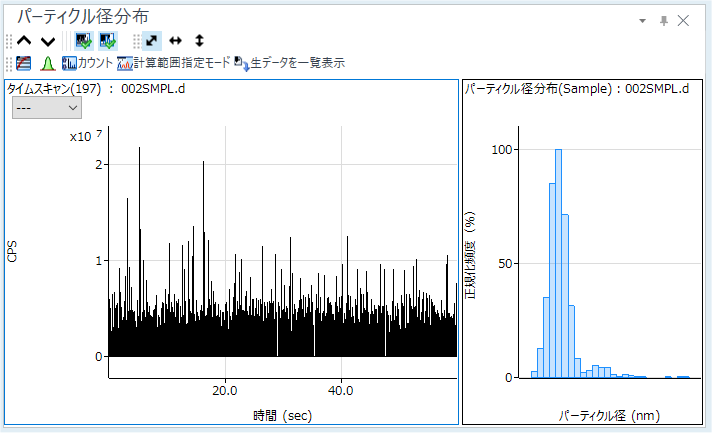
シングルパーティクルメソッド編集ペインの表示
このペインには、バッチテーブルで選択されているサンプルのシグナル分布チャートと、シングルパーティクル分析の各パラメータを表示/ 変更できるメソッドエディタが表示されます。
シグナル分布チャート
バッチテーブルで選択されているサンプルの生データから算出されたシグナル分布チャートが表示されます。
ツールバーの機能
ツールバーの機能については、「シングルパーティクルメソッド編集ペイン(オプション)」をご覧ください。
スケールの変更
X 軸/Y 軸のスケールを変更できます。操作方法は、「グラフの共通操作」の「スケールの変更」をご覧ください。
軸の平行移動
X軸/Y軸を平行移動できます。操作方法は、「グラフの共通操作」の「軸の平行移動」をご覧ください。
チャートデータを CSV 形式で一覧表示
「シグナルの頻度 対 シグナル」のデータを CSV ファイルに出力して、表示できます。
- シグナル分布チャートの任意の位置で右クリックします。
コンテキストメニューが表示されます。
- [チャートデータをCSV形式で一覧表示] を選択します。
- 関連付けられているアプリケーションが起動して、「シグナルの頻度 対 シグナル」の一覧表が表示されます。
チャートのコピー
チャートをクリップボードにコピーできます。他のソフトウェアで作成した文書に貼り付けて利用できます。操作方法は、「グラフの共通操作」の「グラフのコピー」をご覧ください。
チャートの印刷
チャートをプリンタで印刷できます。操作方法は、「ペインの共通操作」の「ペインを印刷する」をご覧ください。
チャートのエクスポート
チャートを各種の画像ファイル形式でエクスポートできます。操作方法は、「グラフの共通操作」の「グラフのエクスポート」をご覧ください。
メソッドエディタ
シングルパーティクル分析の各パラメータを表示/変更できます。詳しくは、「メソッドエディタ」をご覧ください。